Как сменить IP адрес компьютера, понятный способ +видео 💻
 Если вы нашли эту страничку, то вероятно вам не надо объяснять зачем менять IP адрес, т.к. вас привела нужда 🙂 Но я всё-таки расскажу зачем это нужно. Например, на какой-то сайт вас не пускают, потому что забанили адрес компьютера, или просто зарубежный сервис не доступен из вашей страны. А бывает, что просто нужна анонимность пребывания в интернете.
Если вы нашли эту страничку, то вероятно вам не надо объяснять зачем менять IP адрес, т.к. вас привела нужда 🙂 Но я всё-таки расскажу зачем это нужно. Например, на какой-то сайт вас не пускают, потому что забанили адрес компьютера, или просто зарубежный сервис не доступен из вашей страны. А бывает, что просто нужна анонимность пребывания в интернете.
Какие есть способы
Небольшое отступление в роли «ликбеза» для понимания глубины вопроса. Каждый компьютер в сети имеет свой IP-адрес, т.е. идентификатор. В каждой стране и городе есть свой диапазон IP-адресов, по которым определяются компьютеры. Когда вам кто-то запрещает доступ на сайт (не важно, бан это или запрет для страны), то вводится ограничение по IP-адресу. Большинство способов смены адреса в сети основываются на прокси-серверах и VPN-туннелях.
Прокси-сервера позволяют выходить в интернет через сервер-посредник, как бы прикрываясь другими адресами. Т.е. ваш компьютер сначала соединяется с прокси-сервером, а он уже от вашего имени соединяется с интернетом, при этом для сайтов показывается IP-адрес прокси-серверов, а не ваш. Но для использования прокси, его нужно прописать в настройках каждой программы.
Куда более надёжный и совершенный способ – это использование VPN серверов! Это очень напоминает соединение с другим провайдером. Т.е., ваш компьютер устанавливает ещё одно интернет соединение с «виртуальным» провайдером, и все запросы в интернет происходят через него. Естественно, IP адрес при этом меняется на адрес VPN-сервера!
Плюс этого способа в стабильности, в скорости работы, безопасности и вседоступности соединения. Так, например, ваш новый айпи будет видно из любого приложения которое вы запустите, даже если в нём нет настроек прокси-сервера! Например почтовые клиенты, разные качалки и специализированный софт. Чтобы всё заработало надо нажать несколько кнопок. Менять настройки браузеров не надо, и плюс не надо ходить по сайтам с вирусами в поисках свежих прокси-серверов, которые проживут ещё пару часов 🙂
В интернете есть куча и маленькая тележка VPN-сервисов, от бесплатных до очень платных. Недостатки бесплатных:
- небольшая скорость, особенно в часы-пик
- нестабильность работы
- трафик ограничен (от 500 Мб до нескольких Гигабайт в месяц)
- период бесплатного использования всё-равно закончится
- маленький выбор стран и IP серверов
- со временем приходится подыскивать новый бесплатный сервис
- не факт, что передаваемые данные будут в безопасности, совсем не стоит надеяться на анонимность, скорее всего.
Поэтому бесплатным сервисам будет уделено внимание во второй части статьи. Также, можно организовать личный VPN.
VPN-сервис AltVPN
Начну с самого вкусненького – VPN сервис AltVPN. Сразу скажу, что это платный сервис, но те копейки, которые они просят за свои услуги, стоят того! О бесплатном сервисе пойдёт речь ниже. AltVPN обеспечивает скорость до 20Мбит/с! Я проверял скорость и говорю что это правда! Обычно смена айпи адреса подразумевает медленную работу, даже я бы сказал не комфортную. Но здесь можно работать в интернете как ни в чём не бывало, но с другим IP.
На выбор предоставляются разные страны со своими айпишниками: США, Нидерланды, Великобритания, Австрия, Россия, Германия, Индия и многие другие. Зарегистрируйтесь на сайте и начинайте пользоваться бесплатно. Вам придёт письмо с кодом тестового подключения на 24 часа.
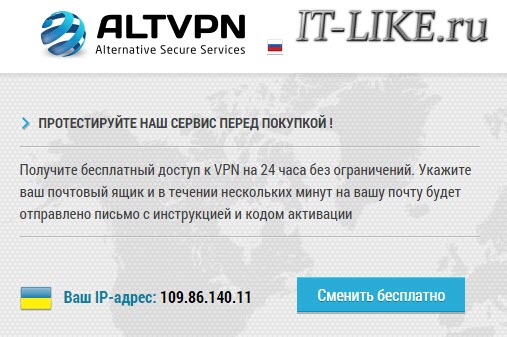
Чтобы начать пользоваться сервисом, нужно скачать специальную программу (ссылки на инструкции будут в письме) и установить её с параметрами по умолчанию. Чтобы соединиться с VPN запускаем программу и вводим код из письма:
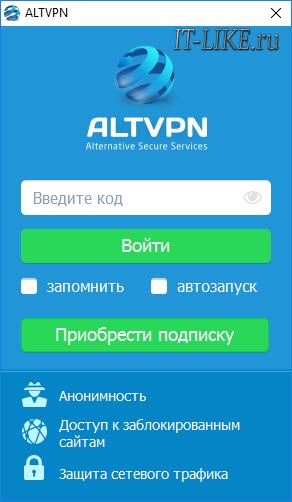
Галочки «запомнить» и «автозапуск» позволят не вводить код каждый раз и запускать приложение автоматически вместе с загрузкой Windows. Далее осталось только выбрать страну, IP которой мы себе хотим. У страны может быть несколько серверов c разными адресами, и они могут отличаться стабильностью и скоростью работы. Нажимаем «Подключиться»:
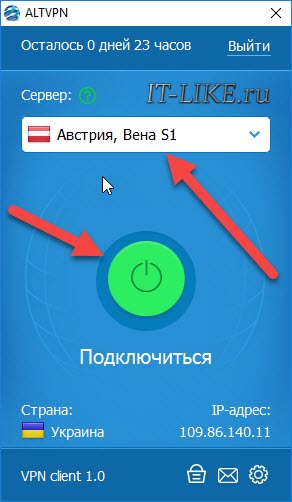
Кстати, в момент первого подключения и при первом запуске программы могут появиться различные окошки для разрешения установки нового сетевого подключения и для выбора типа сети. На всё нужно соглашаться, и тип сети выбрать обязательно «Общественная сеть».
После соединения с сервером мы уже сидим на новом IP. Проверить свой айпи можно на сервисе 2ip.ru
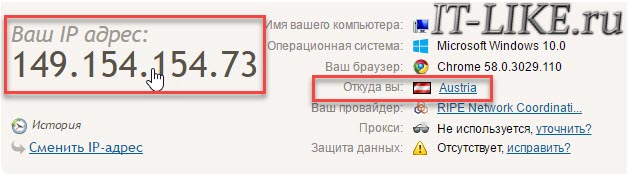
Как видно, моя страна теперь Австрия, IP 149.154.154.73, а статус прокси-сервера: НЕ ИСПОЛЬЗУЕТСЯ. Это тоже важный параметр анонимности, т.е. мы фактически находимся в Австрии, и обратного никак не докажешь. Потому что прокси и правда не используется! А вот измеренная скорость соединения с изменённым IP адресом:
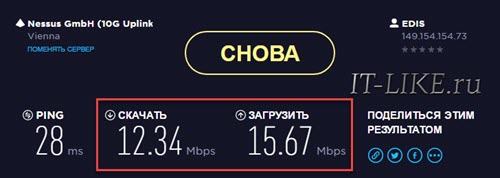
Заметьте, входящая скорость 12.34Мбит/с! При этом работают через новое соединение все программы с настройками по умолчанию, и в том числе торренты. Кстати, мне гугл стал присылать письма после того как я пытался проверить свою почту с нового IP. Прикольно, теперь я точно знаю что Gmail это самая безопасная почта, т.к. Google предупредит меня при чужих попытках войти в мою почту!
Чтобы разъединиться просто нажимаем кнопку «Отключиться». После этого ещё минуту-две могут действовать старые сетевые настройки и некоторые сайты могут не открываться, просто немного подождите.
Подключиться к AltVPN
Настройки AltVPN
Если нажать на шестерёнку, то появятся дополнительные настройки приложения. Здесь можно посмотреть текущее состояние процесса в логе подключения (помогает при проблемах). На вкладке «Общие настройки» интересна опция «Отключать основной шлюз», рекомендую поставить в положение «При подключенном сервере VPN». Эта штука выходит в сеть через виртуальный адаптер, т.е. ваш реальный айпи вообще исчезает и никто его не видит!
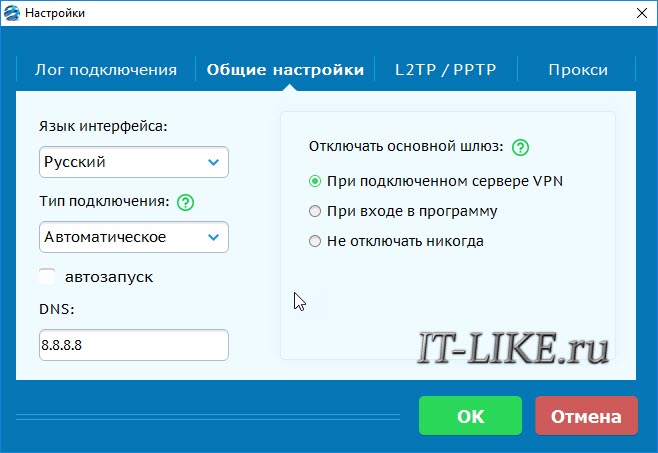
Для смартфонов разработано приложение, которое работает аналогично:
Скачать приложение
Ещё один удобный сервис — HideMy
Второй простой в освоении сервис, о котором я не могу не рассказать это Hidemy.name. Всё организовано так, что разберётся любой, и без дополнительных телодвижений. Чтобы попробовать как всё работает первые сутки пользования — бесплатно!
HideMy также предоставляет высокую скорость соединения, позволяет сменить IP на русский адрес. Чтобы начать пользоваться сервисом нужно зарегистрироваться на сайте и купить любую подписку. Затем будет предложено скачать программу, специально разработанную в HideMy, и запустить её.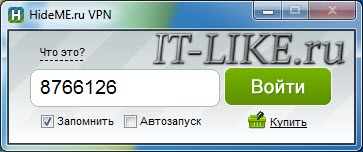
Интерфейс программы достаточно простой и на русском языке. При запуске попросит ввести ваш код, который выдаётся при заказе услуги. С помощью выпадающего списка можно поменять параметры подключения, а именно изменить вашу «новую» страну, от имени которой вы будете сидеть в сети и IP-адрес.

Нажимаем самую правую кнопочку «Подключиться». На вопросы о новом сетевом соединении везде соглашаемся и в конце выбираем «Общественная сеть». Проверить свой IP-адрес можно на том же сервисе 2ip.ru. Чтобы разъединиться просто нажимаем повторно крайнюю кнопку.
Итак, я могу рекомендовать своим читателям сервисы AltVPN и HideMy для надёжного и быстрого VPN доступа. Кстати, VPN сервисы позволяют не только менять IP-адрес, но также обезопасить ваш интернет, т.к. через VPN-канал данные передаются в максимально зашифрованном виде. Это позволяет отправлять в сеть конфиденциальную информацию и вводить пароли на сайтах даже в открытых общественных Wi-Fi сетях.
Также отлично помогает разблокировать доступ к социальным ресурсам, например, если на работе заблокировали ВКонтакте. Через VPN-туннель всё будет работать и никакие фильтры уже не будут блокировать доступ.
Подключиться к Hidemy name
Бесплатный VPN-сервис TunnelBear
Я также обещал показать бесплатный VPN-сервис. Так вот предлагаю вам TunnelBear. Чтобы воспользоваться этим сервисом нужно также скачать специальную утилиту (версия для PC, т.е. персонального компьютера), установить её и зарегистрироваться. Бесплатно даётся 500Мб трафика в месяц, но можно увеличить лимит до 1 гигабайта. Скорость при этом сильно скачет: бывает 2Мб/с, а может быть 1Мб/с или хуже, т.е. почти в 10 раз меньше чем при использовании AltVPN, но зато бесплатно 🙂
При запуске программа также предупредит, что будет создано новое подключение (всё на английском), т.ч. со всем соглашайтесь:
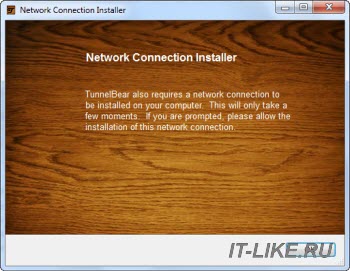
Работает всё очень просто, подробно видно на видео ниже. С помощью переключателя справа выбираем страну: US, UK или CA. Для каждой страны, естественно, есть свой IP, который будет нам присвоен. А с помощью левого переключателя запускаем программу в положение «ON». С этого момента IP- адрес и страна поменяются, теперь можно работать.
Ещё один нестандартный способ
Хочу показать ещё один нетривиальный способ изменения IP с помощью программы Tor Browser. Суть заключается в том, что используется модифицированная версия браузера Mozilla Firefox. Эта версия браузера будет использовать некую сеть компьютеров, через которую будем выходить в сеть, подобно прокси-серверам. Скорость при этом сильно скачет, соединение может периодами не работать.
Работает это всё дело опять таки очень просто. Скачиваем Tor браузер, распаковываем программу и запускаем:
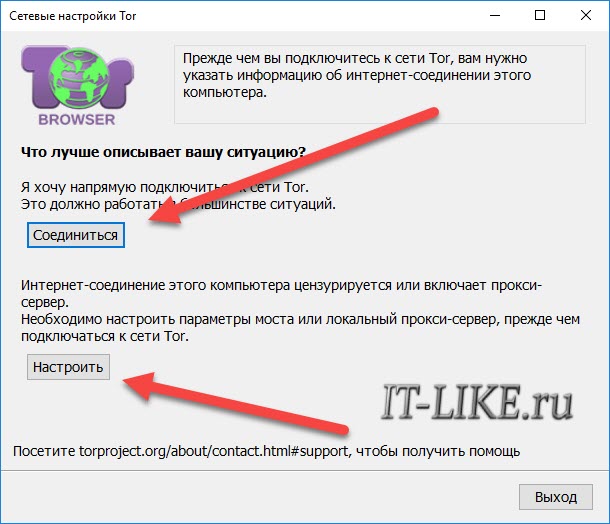
Для начала работы в самом простом случае достаточно нажать «Соединиться». Но если соединение не устанавливается, то возможно провайдер не работает с сетью Tor. Тогда нажимаем «Настроить» и выбираем «Мой провайдер блокирует и цензурирует…»
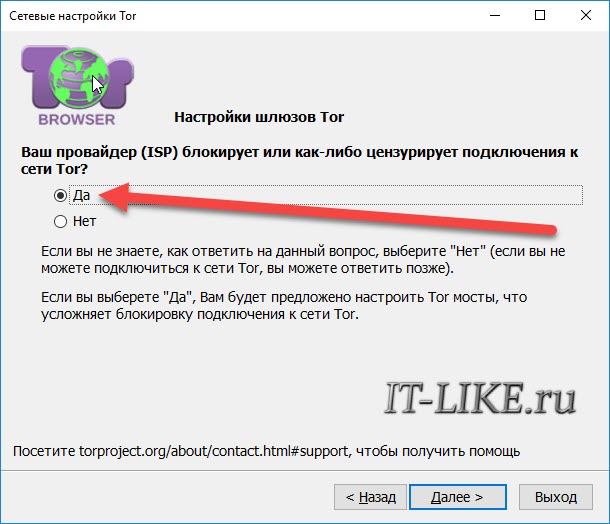
И в следующем окне выбираем «Подключиться к предопределённым мостам». Это позволит сети работать.
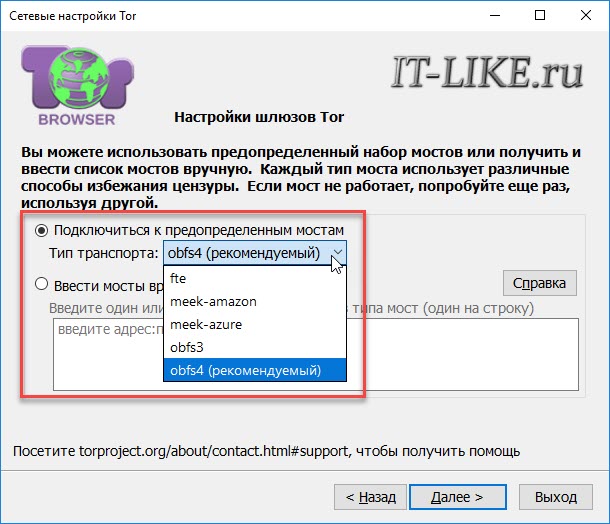
На следующем экране выберите используется ли прокси-сервер, по умолчанию «Нет». Эти же настройки можно вызвать из браузера:
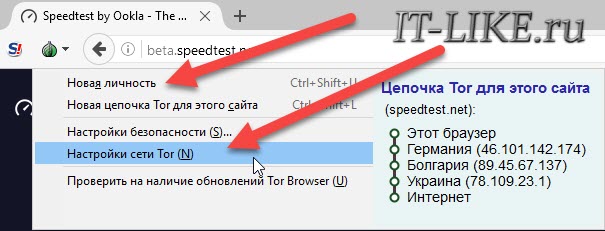
При необходимости можно нажать кнопку «Новая личность» чтобы ещё раз поменять IP на другой.
А вот моё видео с описанием процесса «на пальцах»
it-like.ru
Как сменить IP | Прокси, анонимайзер, программы VPN
Лучшие VPN сервисы
| № | Провайдер | Описание | Цена | Сайт |
|---|
| 4 |

|
|
$12.95 |
Перейти Читать обзор |
IP-адрес – это уникальный идентификатор пользователя, что-то похожее на цифровой отпечаток пальца. Правительства и интернет-провайдеры могут отслеживать все ваши онлайн-действия и контролировать их, просматривая ваш IP-адрес. Даже ваше приблизительное физическое местоположение может найти любой пользователь или любой веб-сайт, зная ваш IP-адрес. Мы расскажем вам, как поменять IP-адрес за 30 секунд и сделать это максимально надежно!

Зачем нужна смена IP-адреса
Сменить IP адрес компьютера или телефона может потребоваться по самым разным причинам:
- Скрыть местоположение пользователя от желающих узнать его (ваш реальный IP-адрес указывает страну, область, город, индекс, долготу и широту по GPS-координатам).
- Обойти блокировки по IP, не всегда заслуженные (иногда бан ложится на всю подсеть).
- Обойти гео-ограничения (получить доступ к Netflix, как будто вы находитесь в Америке, или зайти в Фейсбук из китайского интернета).
- Избавиться от административных ограничений (часто некоторые ресурсы отключены в учебных заведениях или на рабочих местах).
- Сохранить хоть какую-то приватность, не позволяя социальным сетям и поисковикам собирать данные о вас.
- Покупать более выгодно авиабилеты или делать другие покупки в сети.
В общем, каковы бы ни были причины, это просто хорошо бы уметь делать, и сегодня мы разберем все популярные и простые способы сменить IP.
Варианты смены IP адреса
Важно понимать, что адрес может быть статическим (всегда одинаковый, и вы выходите в сеть с него) и динамическим (меняется при каждом подключении, но принадлежит единой сети).
- Как сменить динамический IP адрес: если нужно просто снять бан на форуме, или несколько раз зайти на страницу при серфинге, простой перезагрузки роутера часто будет достаточно. Вы останетесь в своей же сети, но с чуть отличающимся адресом.
- Как сменить статический IP адрес или получить адрес другой страны: используйте специализированное ПО, например, ВПН или Прокси.

Существуют три основных варианта: VPN, Proxy и Tor. Хотя у каждого есть свои преимущества, большинство пользователей выбирают VPN. Это самый обслуживаемый и всесторонний рынок. Прокси и Tor имеют определенные недостатки, в то время как VPN могут реализовывать надлежащие меры безопасности для полной конфиденциальности в сети.
Прокси
Прокси действует в качестве промежуточной точки подключения. Прокси-сервер может заставить принимающий веб-сервер думать, что ваш IP-адрес и ваше местоположение отличаются от того, что они есть. Для обхода базовых фильтров, прокси отлично подходит. Proxy можно использовать для разблокировки видео YouTube, которые доступны только в определенных регионах, или посещения веб-сайтов, которые в противном случае были бы недоступны.
Ваше соединение и исходные запросы при этом никак не защищены, вас все еще можно отследить и вся деятельность видна провайдеру.

Tor
Tor должен быть стать вершиной анонимности в Интернете, но это далеко от истины. Он работает, перенаправляя трафик через несколько узлов или реле, управляемых добровольцами. Думайте об этом как об использовании нескольких прокси одновременно. Tor легко настроить и можно использовать бесплатно, но точки выхода принадлежат людям, могут являться вредоносными или быть заблокированы. Отследить пользователя можно.
Важный минус – все происходит очень медленно, а кроме того, не работает P2P.

VPN
VPN похож на прокси в том, что вы подключаетесь к серверу-посреднику, но ваше соединение при этом зашифровано. Такие провайдеры, как ExpressVPN, NordVPN и VyprVPN (и многие другие топовые) используют 256-битное шифрование и анонимизируют ваш трафик. Провайдер VPN может видеть ваш трафик и, в некоторых случаях, регистрировать его, но так делают не все.
Основным минусом является то, что хороший VPN почти во всех случаях будет стоить денег, но вы можете получить VPN недорого, по акциям. Важный плюс – смена IP и защита для всего трафика, в том числе мессенджеров, игр и других программ, а также P2P-соединений.

VPN в браузере
Простой вариант для бытового применения. Есть несколько расширений для Chrome, Opera, Firefox и их конкурентов; их можно включать и выключать одной кнопкой. Разработчики предлагают PRO и базовые урезанные версии, а также бесплатные расширения, которые в 99% случаев собирают ваш трафик и могут показывать рекламу (особенно в мобильных версиях).

Что использовать для смены IP: VPN, Proxy или TOR?
Единственный способ по-настоящему защитить ваш веб-трафик и качественно сменить IP, по крайней мере, из приведенных нами вариантов, – это VPN. Прокси-серверы – это удобные и ориентированные на скорость решения, которые подходят для обхода основных геоблоков, а VPN частные сети занимают промежуточное положение, обеспечивая хорошую скорость и безопасность вашего соединения.
Подключение к VPN через Tor – лучший сценарий безопасности, потому что ваше местоположение будет запутано, а ваше соединение зашифровано. Скорость будет низкой, но если анонимность имеет первостепенное значение, мы рекомендуем эту конфигурацию.

Лучший способ сменить IP-адрес: VPN
VPN шифрует все данные и направляет трафик через VPN-сервер в другом месте. VPN-сервер выступает в роли посредника между вашим устройством и интернетом, поэтому веб-сайты и онлайн-приложения видят только IP-адрес этого сервера, а не ваш собственный.
Большинство VPN-сервисов – это услуги подписки, которые обходятся в несколько долларов в месяц за доступ к сотням или даже тысячам серверов по всему миру. Вам просто нужно зарегистрироваться и скачать приложения для ваших устройств. После этого скрытие вашего IP-адреса занимает всего пару кликов. Это действительно легко.
Лучший VPN для смены IP
Наша главная рекомендация – ExpressVPN. Он прост в использовании и дает доступ к тысячам серверов в 94 странах, что делает его полезным для разблокировки контента, заблокированного по регионам. Вы получаете высокоскоростную полосу пропускания и первоклассную безопасность. Планы идут с 30-дневной гарантией возврата денег, так что вы можете попробовать это без риска.

Услуги ExpressVPN немного дороже, чем у конкурентов, и если для вас это имеет значение, попробуйте NordVPN или VyprVPN, можно рассматривать также PureVPN (хотя этот сохраняет минимальные логи). Они предлагают конкурентоспособные услуги по более низкой цене.
Общие IP-адреса у ВПН
Большинство коммерческих (то есть, платных) провайдеров VPN, включая ExpressVPN и других, рекомендованных нами, используют общие IP-адреса, а это означает, что все пользователи, подключенные к одному и тому же серверу, скрыты за одним и тем же IP-адресом – сервера VPN.
VPN, который использует общие IP-адреса, не только скрывает ваш реальный IP-адрес, но и делает вас неотличимым от всех других пользователей. Ваша активность в сети не может быть прослежена до одного пользователя, добавляя значительный уровень анонимности.
Если вы серьезно настроены скрыть свой IP-адрес, очень важно выбрать VPN с такими функциями:
- Частные DNS-серверы – DNS работает как телефонная книга для интернета, переводя доменные имена, такие как «site.com », в IP-адреса, которые ваше устройство может использовать для связи. По умолчанию вы, вероятно, используете DNS-серверы, управляемые вашим интернет-провайдером или Google, который может видеть ваш IP-адрес при запросе веб-сайта, даже если он подключен к VPN. По этой причине важно использовать VPN, которая управляет своими собственными DNS-серверами, чтобы вы никогда не передавали свой IP-адрес третьей стороне.
- Защита от утечки – VPN предназначены для защиты всех интернет-данных, передаваемых на ваше устройство и с него, но иногда они протекают. При утечке они раскрывают ваш IP-адрес. Выбирайте VPN с защитой от утечек DNS, IPv6 и WebRTC.
- KillSwitch и аналогичные технологии под другими названиями отключают ваше устройство от интернета, если VPN-соединение по какой-то причине обрывается, предотвращая отправку чего-либо с вашего реального IP-адреса без защиты VPN.
- Политика отсутствия журналов. Провайдер VPN не должен записывать или хранить журналы вашей интернет-активности или любые сведения о соединении, которые могут быть использованы для вашей идентификации.

Можно ли сменить IP адрес, скрыв его от провайдера?
Невозможно скрыть ваш IP-адрес от вашего интернет-провайдера. Это логично: провайдер предоставляет вам интернет-сервис и, следовательно, IP-адрес. Без IP-адреса вы не можете подключиться к интернету.
VPN и прокси-серверы буквально не заменяют ваш существующий IP-адрес. Они просто маскируют его своим собственным, чтобы другие компьютеры и серверы в интернете не могли видеть ваш. Но: даже если вы никогда не сможете скрыть свой реальный IP от своего интернет-провайдера, вы можете скрыть содержимое и цель своей интернет-активности с помощью VPN. Шифрование не позволяет вашему провайдеру видеть, какую информацию вы отправляете и получаете, а провайдер может видеть только то, что вы подключены к VPN-серверу, а не к веб-сайтам или приложениям, которые вы используете. И наоборот, VPN скрывает ваш реальный IP-адрес от веб-сайтов и приложений, но они по-прежнему видят содержимое и назначение ваших интернет-коммуникаций.

Единственные стороны, которые могут видеть все три вида информации (ваш реальный IP-адрес, веб-сайты, которые вы посещаете, и какие данные передаются между ними) – вы и ваш поставщик VPN. По этой причине стоит внимательно относиться к выбору ВПН и пользоваться теми, которые не хранят журналы вашей онлайн-активности.
Сравнить и выбрать VPN
ЧАВО o сервисах для смены IP
Можно ли сменить город IP адреса?
Это сложно, так как большинство сервисов дают возможность выбрать, хотя бы, страну, а бесплатные иногда предлагают вообще регионы – Азия, Америка, Европа. Можно спросить о подключении к конкретным городам техподдержку, или поискать на сайте – у ExpressVPN в некоторых странах есть выбор конкретных городов.Как сменить IP адрес на телефоне?
Проще всего – скачать программу ВПН, и там уже выбирать подключение к конкретной стране, если она есть в списке. Через браузер это делать очень неудобно.Можно сменить IP адрес бесплатно?
Да, например, через TOR. Через бесплатные расширения в браузере это почти всегда чревато сбором вашего трафика, и хорошо, если обойдется без вирусов.top5vpn.ru
Сменить IP-адрес компьютера онлайн через VPN
Интернет уже давно стал привычным средством коммуникации, мы пользуемся им на работе, дома и даже в транспорте. Однако очень часто встречаются ограничения, обусловленные правилами работы провайдера или отдельных корпоративных или публичных сетей, а в этом случае без смены IP-адреса компьютера не обойтись.
Все компьютеры в сети интернет имеют свой уникальный адрес — IP. В некоторых случаях он меняется после каждого нового соединения с сетью (динамический), или остается постоянным (статический). Айпи-адрес компьютера состоит из четырех групп цифр, разделенных точкой. Зная точный IP-адрес можно определить не только страну проживания пользователя, но и получить более подробную информацию о нем, в некоторых случаях вплоть до адреса проживания и паспортных данных.
Это еще одна из причин, по которой может потребоваться поменять айпи-адрес компьютера. Обычно при массовом закрытии доступа к социальным сетям (например, такое время от времени происходит с facebook.com) блокируются не айпи-адреса отдельных компьютеров, а сразу группы по «маске» страны.
В результате пользователи этого региона не могут обойти установленное провайдером ограничение и попасть на любимый ресурс. Еще один часто встречающийся запрет — регистрация в компьютерных онлайн-играх, которая может быть ограничена одной страной, определяемой по IP-адресу. Самое простое решение проблемы во всех подобных случаях — подмена IP-адреса компьютера на нужный для ваших целей. Каким же образом это можно сделать?
У всех пользователей сейчас имеется достаточно широкий выбор способов, которые позволяют сменить IP-адрес на компьютере, но далеко не все из них в достаточной степени эффективны и удобны:
- Интернет-анонимайзеры и анонимные прокси. Обычно они представляют собой сайт, на котором требуется ввести адрес нужного ресурса в специальное поле. В результате айпи-адрес компьютера пользователя подменяется на IP этого сервера. Удобен для просмотра самых простых веб-страничек с текстовым наполнением. Категорически не подходят для просмотра мультимедийного контента в социальных сетях — отсутствует изображение, невозможно переходить по внутренним ссылкам.
- VPN-сервис. Он был изобретен как надстройка над сетью Интернет, позволяя осуществлять шифрованное соединение между VPN-сервером и компьютером пользователя, в результате чего IP-адрес последнего сменится на айпи первого.
Сервис SecureVPN идеально подходит для смены айпи-адреса без необходимости перегружать компьютер, настраивать свой браузер и вникать в ненужные технические нюансы. Миниатюрная VPN-утилита выполнит все нужные действия за вас:
- сменит IP-адрес
- установит безопасное соединение с сервером любой выбранной из списка страны
- зашифрует передаваемые данные
В результате этих действий вы не просто получите свободный доступ к нужному ресурсу. SecureVPN обеспечивает полную анонимность пользователя. Ни одно действие, запрос или передаваемая конфиденциальная информация не могут быть ни отслежены, ни перехвачены. Причем, не только системным администратором корпоративной сети на работе, но и провайдером. Еще одно из преимуществ использования VPN – возможность снять ограничение на бесплатное скачивание информации с файлобменных ресурсов.
К тому же, SecureVPN может работать не только на персональных компьютерах, подменяя их айпи-адрес, но и на мобильных устройствах. Это помешает перехватить информацию злоумышленникам, даже если вы воспользуетесь услугами публичных беспроводных сетей (Wi-Fi), не обладающих должным уровнем защиты.
www.securevpn.pro
Как настроить свой VPN — Лайфхакер
Telegram заблокировали, бесплатные прокси и VPN работают с перебоями из-за большого наплыва пользователей или вовсе прекращают функционировать без объяснения причин, как OperaVPN.
5 хороших бесплатных VPN-сервисов →
Платные инструменты тоже могут в любой момент исчезнуть: закон о запрете анонимайзеров и VPN давно приняли, но пока не применяли. В этой ситуации единственной гарантией свободы в интернете становится собственный VPN. Лайфхакер расскажет, как настроить его за 20 минут.
Выбираем хостинг
Для настройки VPN нужен VPS — виртуальный частный сервер. Вы можете выбрать любого хостинг-провайдера, главное, чтобы выполнялись следующие условия:
- Сервер находится в стране, которая не подпадает под юрисдикцию российских органов власти, но находится достаточно близко к вашему реальному местоположению.
- Оперативной памяти (RAM) должно быть не меньше 512 МБ.
- Скорость сетевого интерфейса — 100 МБ/сек и выше.
- Сетевой трафик — 512 ГБ и выше или неограниченный.
Количество выделенного места на жёстком диске и тип накопителя не имеет значения. Найти подходящее решение можно за 3–4 доллара в месяц.
При покупке сервера выбирайте KVM. OpenVZ и Xen тоже подойдут, если у них подключён TUN — об этом нужно спросить в технической службе хостинг-провайдера.
С KVM никаких дополнительных манипуляций производить не придётся, хотя некоторые хостинг-провайдеры и на нём могут ограничить возможность создания VPN. Уточнить это можно также в службе поддержки.
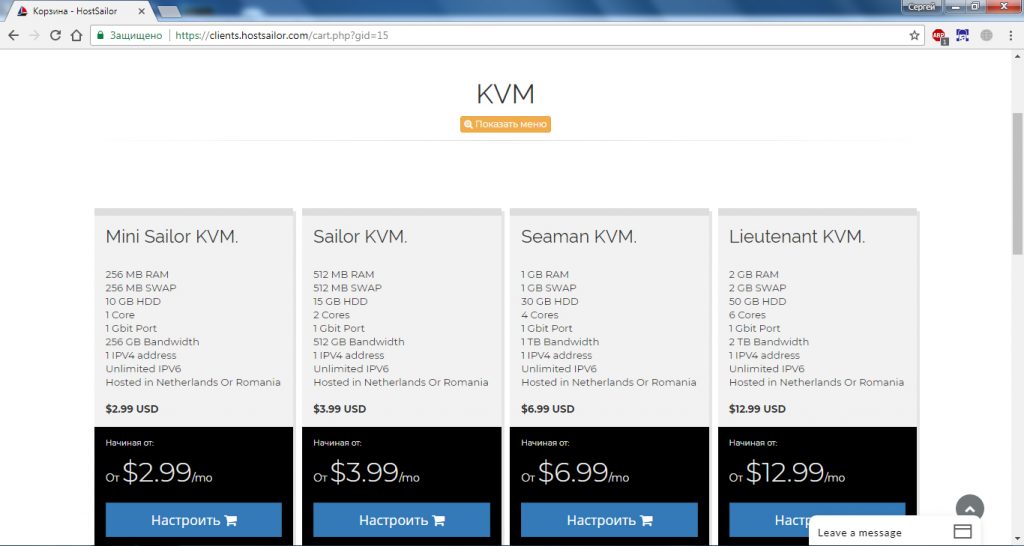
При настройке сервера в пункте «Имя хоста» можно вписать любое значение: например, test.test. Префиксы NS1 и NS2 тоже не важны: пишем ns1.test и ns2.test.
Операционная система — CentOS 7.4 64 bit или любой другой дистрибутив, принципиальных отличий в настройке нет. Сетевой трафик оставьте 512 ГБ или выберите дополнительный объём, если боитесь, что имеющегося не хватит. Локация — чем ближе, тем лучше. Нидерланды подойдут.
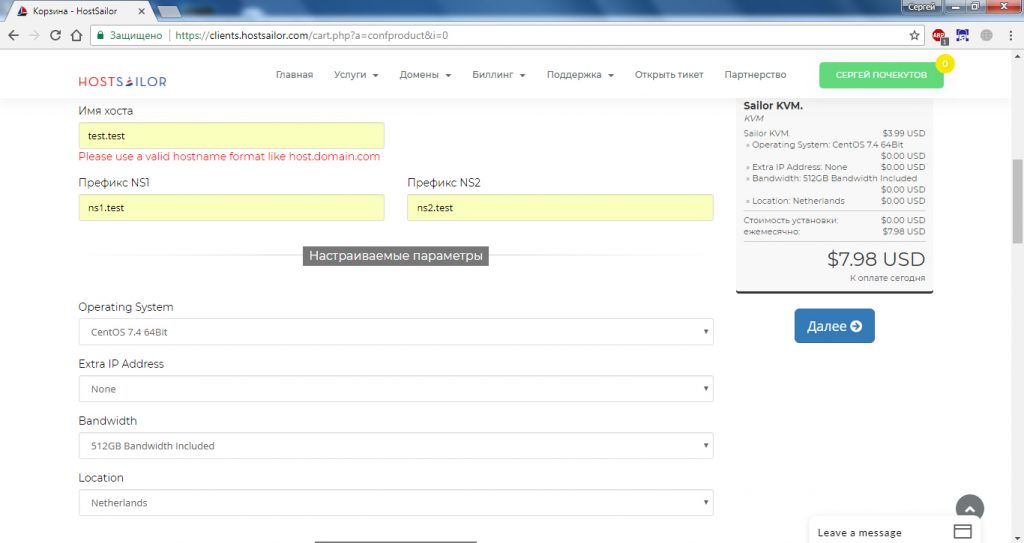
После оплаты на почту придёт письмо со всеми необходимыми данными для настройки VPN. Вы приобрели место на сервере другой страны, осталось перенаправить на него весь трафик.
Настраиваем VPN
Для подключения к серверу и отправки команд мы будем использовать программу Putty. Мне ссылка на неё пришла в письме с регистрационными данными для хостинга. Скачать программу можно здесь. Putty и её аналоги есть и на macOS, настройки будут идентичными.
Запустите Putty. На вкладке Session в поле Host Name введите IP-адрес, который пришёл в письме, и нажмите Open.
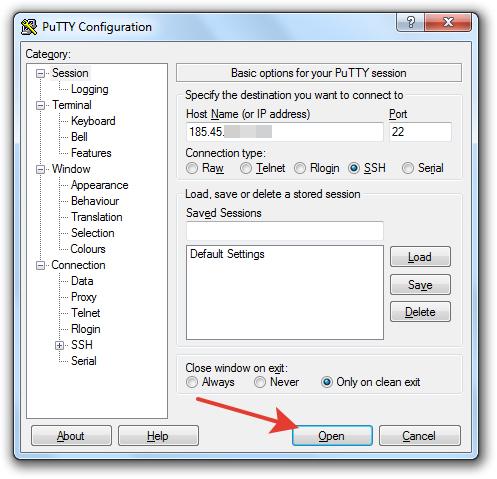
При появлении окна с предупреждением об опасности нажмите «Да». После этого запустится консоль, через которую вы будете отправлять команды серверу. Для начала нужно залогиниться — данные для авторизации также есть в письме от хостера. Логин будет root, его напечатайте руками. Пароль скопируйте в буфер обмена. Для вставки пароля в консоль щёлкните правой кнопкой и нажмите Enter. Пароль не отобразится в консоли, но если вы авторизовались, то увидите информацию о системе или номер сервера.
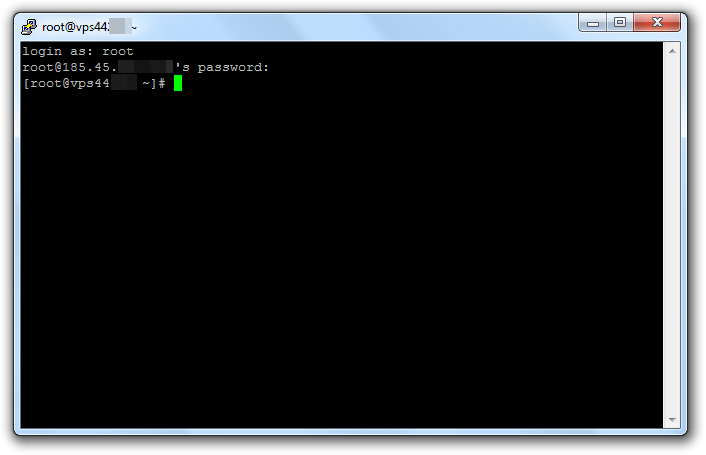
Между вводом логина и пароля не должно пройти много времени. Если появилось сообщение об ошибке, перезапустите Putty и попробуйте ещё раз.
Для настройки VPN я использовал готовый скрипт OpenVPN road warrior. Этот способ не гарантирует полную анонимность, так что при совершении противозаконных действий пользователя легко найти. Но для обхода блокировки его достаточно. Если все VPN-сервисы перестанут работать, это подключение продолжит функционировать, пока я плачу за хостинг.
Чтобы использовать скрипт, вставьте в консоль строчку wget https://git.io/vpn -O openvpn-install.sh && bash openvpn-install.sh.
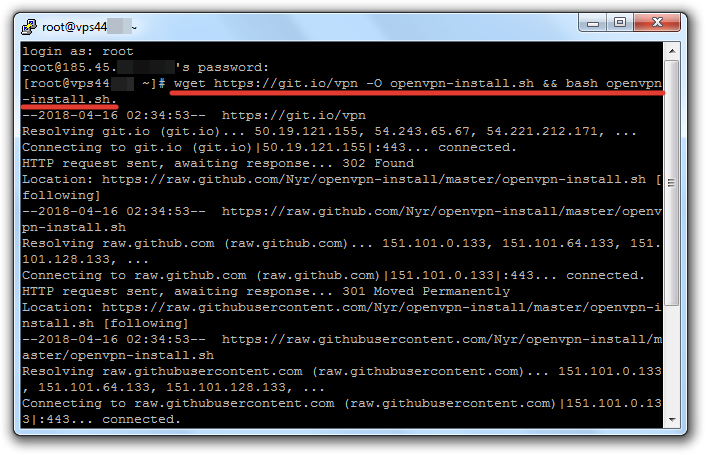
После успешного добавления скрипта запустится диалог с мастером настройки. Он самостоятельно находит оптимальные значения, вам останется только согласиться или выбрать подходящий вариант. Все действия подтверждаются нажатием клавиши Enter. Пойдём по порядку:
- IP-адрес должен совпадать с IP-адресом, который вы получили в письме от хостера.
- Протокол оставьте по умолчанию UDP.
- Port:1194 — согласитесь.
- Какой DNS использовать — выберите Google. Сотрите 1, напишите 3 и нажмите Enter.
- Client name — укажите имя пользователя. Можно оставить client.
- Press any key — ещё раз нажмите Enter и дождитесь окончания настройки.
После завершения настройки необходимо создать файл, через который вы будете подключаться к VPN. Введите команду cat ~/client.ovpn.
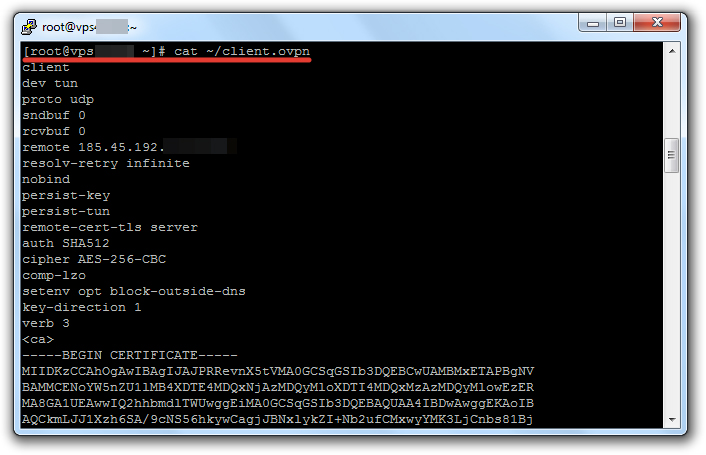
В консоли появится содержимое файла. Прокрутите экран наверх к команде cat ~/client.ovpn и выделите всё, что появилось ниже, кроме последней строчки. Выделение должно закончиться на </tls-auth>. Для копирования фрагмента нажмите Ctrl + V.
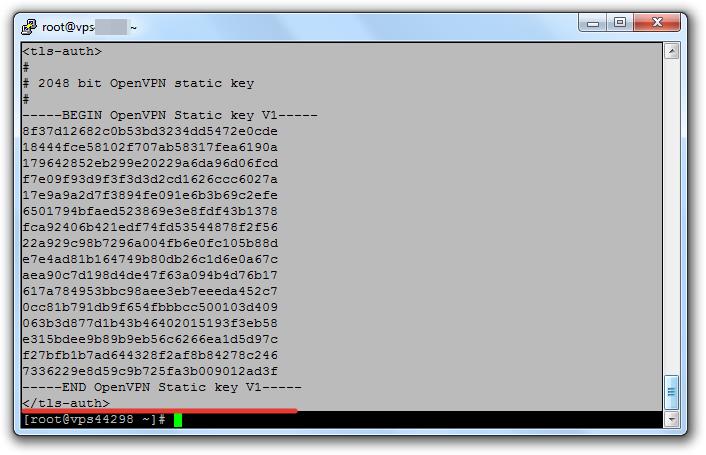
Запустите «Блокнот», вставьте скопированный фрагмент и сохраните файл на рабочем столе с именем client.ovpn.
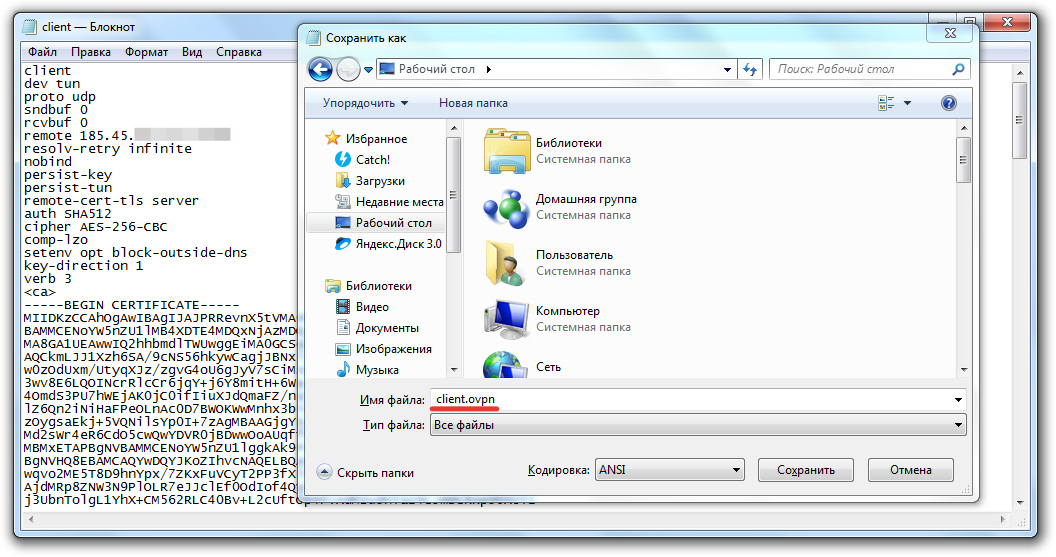
Откройте меню «Файл», выберите «Сохранить как», установите тип «Все файлы» и введите имя с расширением — client.ovpn.
Подключаемся к серверу
Для подключения с помощью созданного файла нужен клиент OpenVPN. Версию для компьютера можно скачать здесь. Загрузите и установите программу, но не запускайте. Щёлкните правой кнопкой по файлу client.ovpn и выберите пункт Start OpenVPN.
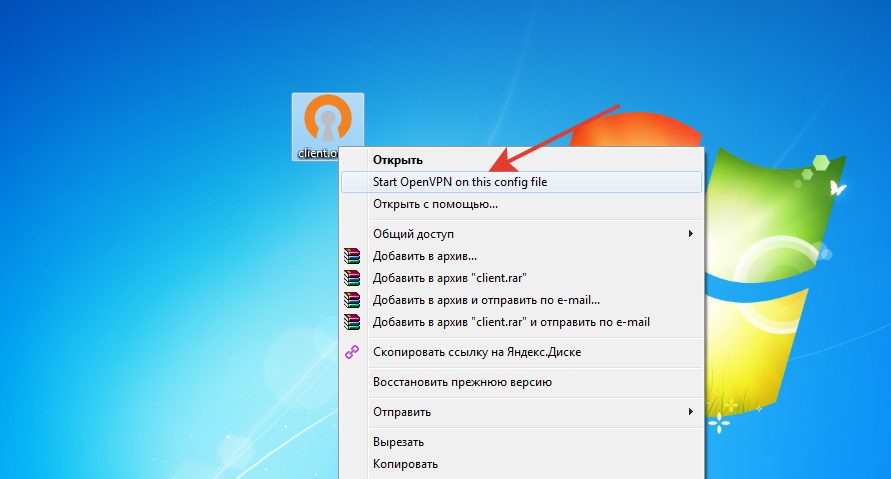
Появится окно консоли с инициализацией соединения. Если подключение прошло успешно, внизу будет статус Initialization Sequence Completed. В процессе соединения может появиться окно выбора сети, нажмите на общественную сеть.
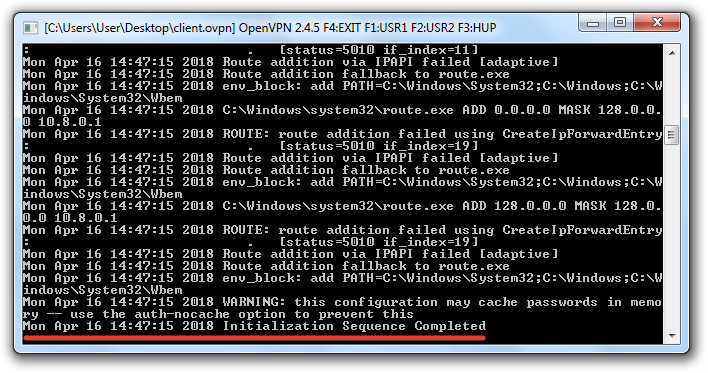
Чтобы убедиться, что подключение установлено верно, проверьте IP-адрес. Он должен совпадать с тем, который хостер написал в письме. Чтобы перестать направлять запросы на сервер в другой стране, закройте окно OpenVPN.
У OpenVPN есть также клиенты для мобильных устройств.

Цена: Бесплатно

Цена: Бесплатно
Для установки подключения перенесите в память телефона файл client.ovpn. Запустите приложение и выберите пункт OVPN Profile. Укажите путь к файлу и передвиньте ползунок в положение «Включён».
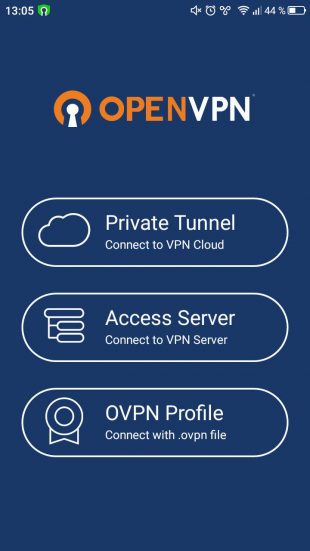
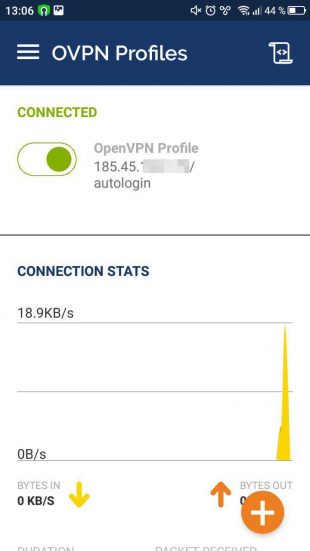
Наверху появится значок подключения через VPN. Чтобы убедиться в том, что трафик перенаправляется через сервер в другой стране, откройте в мобильном браузере любой сервис проверки IP-адреса.
lifehacker.ru
Как сменить IP адрес компьютера или ноутбука?
 Необходимость сменить IP адрес персонального компьютера может возникнуть по многим веским причинам. Сейчас это особенно актуально, так как из-за введенных против нашей страны западными странами санкций некоторые сайты и интернет-ресурсы оказались недоступны для пользователей отдельных российских регионов. Новый IP адрес, присвоенный персональному компьютеру, может обеспечить пользователю анонимность, дать доступ к недоступным ресурсам, позволит попасть на заблокированные сайты (например, социальную сеть ВКонтакте).
Необходимость сменить IP адрес персонального компьютера может возникнуть по многим веским причинам. Сейчас это особенно актуально, так как из-за введенных против нашей страны западными странами санкций некоторые сайты и интернет-ресурсы оказались недоступны для пользователей отдельных российских регионов. Новый IP адрес, присвоенный персональному компьютеру, может обеспечить пользователю анонимность, дать доступ к недоступным ресурсам, позволит попасть на заблокированные сайты (например, социальную сеть ВКонтакте).Как выполнить смену IP адреса
Способ замены IP адреса компьютера довольно прост и понятен. Чтобы легче было выполнить данную процедуру, следует хорошо понимать, для чего используется IP адрес.IP адрес – это уникальный идентификатор, присваиваемый компьютеру, который содержит информацию о местонахождении пользователя, о городе и стране, в которой он проживает. И при введении запрета на доступ к сайту, ограничение накладывается на все IP адреса, относящиеся к конкретному географическому региону.
Наиболее распространенным способом, позволяющим обойти блокировку компьютерных адресов определенных географических областей, является выход в сеть интернет через специальные прокси-сервера, соединяясь с которыми можно выходить в интернет под их IP адресами.Но есть другой вариант смены IP адреса, который считается более надежным, совершенным. Этот способ предполагает использование VPN серверов и выглядит как смена провайдера. Новый «виртуальный» провайдер, с которым устанавливает соединение и получает доступ к другим сайтам ваш компьютер, меняет его IP адрес. Услуги таких сервисов могут быть платными либо бесплатными.
Преимуществами этого способа выхода в сеть являются стабильная связь, высокая скорость, надежность и безопасность соединения, возможность выхода на все доступные сайты. Любые приложения, даже не имеющие настроек прокси-серверов, будут видеть ваш новый «виртуальный» IP адрес. Это касается и специализированных программных продуктов, и почтовых клиентов, и программ для скачивания, и торрент-программ.
При этом не требуется менять настройки браузеров или искать по интернету новые, еще не отслеженные прокси-сервера, рискуя подхватить и новые опасные вирусы, способные нанести ощутимый вред.VPN сервис TrustVPN
Самым привлекательным VPN сервером пользователи вполне оправданно считают VPN сервис TrustVPN. Это платный сервис, однако стоимость его услуг небольшая, доступная любому пользователю и вполне справедливая. Обычно при смене IP адреса скорость связи интернет-соединения довольно сильно снижается, что создает пользователям определенный дискомфорт при работе. Но при связи через TrustVPN скорость соединения доходит до 10 Мбит/с, что обеспечивает комфортную работу даже с измененным адресом.Пользователи сами могу выбрать IP адрес страны из предлагаемого списка: США, Великобритания, Нидерланды, другие страны. Для пользования сервисом нужна регистрация на сайте. После регистрации сервис предоставляет 24-х часовое бесплатное тестовое подключение, которое позволит оценить качество связи. Затем пользователям будет предложено купить подписку, продлевающую услугу.
Первым шагом получения доступа к VPN сервису TrustVPN, будет скачивание и установка самой программы. Причем устанавливается она с параметрами, заданными по умолчанию. Процесс установки будет сопровождаться всплывающими окнами с запросами, на которые нужно будет давать положительные ответы. После этого нажатием правой кнопки мыши на ярлыке установленной программы OpenVPN GUI пользователь должен вызвать меню, выбрать его элемент «Свойства». В открывшемся окне на вкладке «Совместимость» отметить галочкой режим «Выполнять эту программу от имени администратора».
Затем, не запуская программу, нужно изменить настройки в кабинете TrustVPN.

Русский язык интерфейса личного кабинета пользователя позволяет довольно просто разобраться в его настройках. В поле «Сервер» режима «Настройка» следует выбрать из списка доступных вариантов страну, через которую будет осуществляться выход в интернет. Ее код будет включен в идентификатор IP адреса. Затем из верхнего меню выбирается пункт «Скачать ключи». Ключ следует выбрать именно для операционной системы Windows и поместить его по адресу
C:\Program Files (x86)\OpenVPN\config\
Операция по скачиванию ключа одноразовая. При последующих соединениях настройки, произведенные в кабинете пользователя, сохраняются.После этого для установления соединения с интернетом запускается сама программа. При первом запуске программы высветится окно с запросом на разрешение нового сетевого подключения, на который нужно ответить положительно. Затем будет предложено определиться с типом сети. Должна быть обязательно выбрана «Общественная сеть». Все данные о процессе подключения фиксируются в системном журнале, который пользователь при желании может просмотреть, кликнув на ярлычке программы, расположенном в системной области.

После окончания установки все красные значки станут зелеными. А свой новый IP можно посмотреть через сервис сайта 2ip.ru. Там же будет указана страна, из которой, по мнению сервиса, пользователь вышел во «всемирную паутину», и определено, что прокси-сервер не используется.

Сервис www.speedtest.net/ru/ позволяет измерить входящую/исходящую скорость интернет соединения. Входящая скорость будет составлять примерно 10-14 Мбит/с.

Через установленное соединение будут работать все программы, включая и торренты, причем с настройками по умолчанию.
Для разрыва соединения достаточно нажать правую кнопку мыши на иконке программы, выбрать пункт «Отключиться» и несколько минут подождать, пока компьютер полностью «забудет» новые настройки и перейдет на свой постоянный IP адрес.
Сервис HideMe
HideMe – это еще один удобный сервис с понятным интерфейсом на русском языке, позволяющий пользователю сменить IP адрес. Он также предоставляет сутки бесплатного пользования ресурсом и обеспечивает высокую скорость интернет-соединения. В списке стран, чьи IP адреса можно выбрать, присутствует и Россия, что позволяет российским пользователям, заходя в интернет, менять регион своего проживания в стране. Для пользования ресурсом также нужна регистрация на сайте и оформленная подписка. После выполнения этих процедур следует скачать и запустить предложенную сервисом HideMe специально разработанную программу.
После запуска программы потребуется ввести код, который выдается пользователю в процессе приобретения подписки, и произвести необходимые настройки, заключающиеся в выборе из выпадающего списка страны, от имени которой компьютер будет выходить в интернет. Свой новый IP можно увидеть в правой части настроечного окна. Соединение выполняется после нажатия кнопки «Подключиться». На все запросы программы по поводу нового сетевого соединения следует дать положительный ответ и выбрать «Общественную сеть». Посмотреть новый IP можно также через сервис 2ip.ru. Для разъединения подключения следует повторно нажать крайнюю кнопку.

Использование сервисов TrustVPN или HideMe не только обеспечивает надежный, быстрый VPN доступ и позволяет менять IP адрес компьютера, но и дает возможность защитить передаваемые данные, которые передаются через VPN-канал в надежно зашифрованном виде. Даже информация, передаваемая через общественные незащищенные Wi-Fi сети, останется полностью конфиденциальной. Такое соединение дает доступ и к ресурсам, например социальным сетям, если они были заблокированы.
Бесплатный VPN-сервис
Бесплатным сервисом, предоставляющим услуги по смене IP адреса, является программа TunnelBear. После скачивания и установки специальной утилиты для персонального компьютера (РС) пользователю необходимо пройти регистрацию. Сервис предоставляет в месяц бесплатно 500 Мб трафика, но есть возможность увеличения лимита до 1 Гб. Недостатком этого сервиса является низкая и колеблющаяся скорость связи на уровне 1-2 Мб/с, что в 10 раз меньше скорости, обеспечиваемой описанными выше платными VPN сервисами.Интерфейс у этой программы английский, и все сообщения выводятся на английском языке, но это не создает каких-то дополнительных сложностей. В процессе инсталляции программы появляется сообщение о создании нового подключения, которое пользователь должен подтвердить.

Далее переключателем справа выбирается страна. Возможны три варианта: Англия, США или Канада. Для запуска программы расположенный слева переключатель устанавливается в положение «ON».
Нестандартный способ смены IP
Для смены IP адреса можно использовать программу Tor Browser, которая работает с модифицированной версией браузера Mozilla Firefox. Принцип работы такого измененного браузера заключается в использовании для работы в интернете некой компьютерной сети, работающей аналогично прокси-серверам. Большим недостатком Tor Browser является нестабильная скорость связи, которая временами может вообще пропадать. Положительными качествами являются простота установки и дальнейшей работы. Для этого программа Tor Browser скачивается, распаковывается и запускается.После запуска программа начинает устанавливать новое соединение, запуская при этом и собственную версию браузера Mozilla Firefox. IP адрес можно легко изменить, нажав кнопку «Сменить личность». А нажатие кнопки «Остановить» прервет установленное соединение.

Использование VPN подключения позволяет легко сменить свой IP адрес, что позволяет посещать заблокированные сайты и делает пользователя в сети анонимным. Кроме того, информация, передаваемая этими серверами в зашифрованном виде, будет надежно защищена.
pc-helpp.com
ТОП 10 бесплатных VPN приложений на Android
Мы не будем рассказывать что такое VPN и зачем нужно менять свой IP адрес, эту информацию можно и так легко найти в интернете. В этой статье мы сразу перейдём к делу и расскажем как это можно сделать на своём телефоне или планшете Android.
Как скрыть IP на мобильном устройстве? Всё что вам нужно – это просто скачать и установить специальное приложение для смены IP, к счастью такой софт бесплатный и доступен в Google Play. Но вот какое из них лучше и что выбрать, сразу сказать сложно. Мы решили облегчить вам выбор и уже протестировали самые популярные приложения для смены айпи и отобрали топ 10 лучших программ.
Лучшие VPN/Proxy приложения для смены IP на Андроид
1. Turbo VPN – Unlimited Free VPNБыстрое и надежное приложение, которое сможет скрыть ваше настоящее местоположение. В программе простой и приятный интерфейс и простое управление. Всё что вам нужно – это выбрать необходимую страну и запустить подключение. Через некоторое время вы сможете открыть любой сайт или же приложение с заданного вами региона.

 СКАЧАТЬ В GOOGLE PLAY 2. Hola Бесплатный VPN
СКАЧАТЬ В GOOGLE PLAY 2. Hola Бесплатный VPNОтличный инструмент для смены прокси-серверов, снимающий региональные запреты. Hola – ускоряет просмотр веб-страниц и разблокирует закрытые в вашей стране сайты. В том числе приложение снижает затраты на трафик и экономит 20-30% процентов в течение долгого времени.

 СКАЧАТЬ В GOOGLE PLAY 3. VPN Master-Free·unblock·proxy
СКАЧАТЬ В GOOGLE PLAY 3. VPN Master-Free·unblock·proxyОдин из лучших бесплатных и неограниченных VPN проводников для Андроид. С его помощью вы сможете открывать заблокированные сайты, смотреть онлайн видео, запускать приложения, с защищённым доступом с вашего IP, а также просто анонимно. Среди преимуществ – высокая скорость работы.

 СКАЧАТЬ В GOOGLE PLAY 4. Opera VPN – Безлимитный VPN
СКАЧАТЬ В GOOGLE PLAY 4. Opera VPN – Безлимитный VPNБыстрый способ просматривать любимый контент бесплатно, с быстрыми VPN-серверами и другими бесплатными премиум функциями. Opera VPN блокирует рекламу и позволяет изменить ваше онлайн местоположение. Пользуйтесь любимыми сайтами и приложениями в любой точке мира – совершенно бесплатно.

 СКАЧАТЬ В GOOGLE PLAY 5. Бесплатный VPN/ВПН-прокси (proxy)
СКАЧАТЬ В GOOGLE PLAY 5. Бесплатный VPN/ВПН-прокси (proxy)Просматривайте сайты бесплатно, безопасно и анонимно. Сервис Touch VPN на 100 % бесплатный, без каких-либо ограничений, безопасный и очень простой
в использовании. Вы можете подключиться к любому из серверов Швеции, Великобритании, Дании, Франции, США, Нидерландов и Канады, и оценить конфиденциальность и свободу использования Интернета.

 СКАЧАТЬ В GOOGLE PLAY 6. VPN прокси – изменение IP адреса
СКАЧАТЬ В GOOGLE PLAY 6. VPN прокси – изменение IP адресаЭто приложение, которое поможет вам быстро изменить свой IP. Для работы не требуется регистрация и Root права. Вы сможете получить доступ к анонимному просмотру контента и многим другим преимуществам. Приложение является очень быстрым бесплатным программным обеспечением VPN, которому доверяют миллионы пользователей.

 СКАЧАТЬ В GOOGLE PLAY 7. Hideman VPN
СКАЧАТЬ В GOOGLE PLAY 7. Hideman VPNЕщё одно лёгкое и удобное решение для защиты вашей анонимности с помощью VPN подключения к сети интернет.
Активируйте VPN подключение без регистрации в одно касание с помощью специального виджета. Приложение бесплатное, но предусмотрена возможность покупки премиум доступа.

 СКАЧАТЬ В GOOGLE PLAY 8. Hide My IP
СКАЧАТЬ В GOOGLE PLAY 8. Hide My IPДовольно неплохое приложение с условно бесплатным доступом, для анонимного сёрфинга в интернете с телефона или планшета Андроид.
Для работы потребуется устройство с версией Android 4.0 и выше. Интерфейс полностью на русском языке.

 СКАЧАТЬ В GOOGLE PLAY 9. Super VPN – Best Free Proxy
СКАЧАТЬ В GOOGLE PLAY 9. Super VPN – Best Free ProxyВ целом хорошее приложение, с 1 млн установок в Гугл Плей, на которое тоже стоит обратить внимание. Как и предыдущие программы, Super VPN предоставляет бесплатный Впн трафик без регистрации. Приложение просто и легко обеспечивает глобальные VPN-серверы сети (США, Великобритания, Япония, Сингапур, Германия, Австралия, Франция, Нидерланды, Канада, Индия, и т.д.)

 СКАЧАТЬ В GOOGLE PLAY 10. TunnelBear VPN
СКАЧАТЬ В GOOGLE PLAY 10. TunnelBear VPNПопулярное для Android приложение, которое скрывает ваше физическое местоположение и помогает открывать любимые сайты, запрещенные цензурой или заблокированные в вашей стране или по IP адресу.

 СКАЧАТЬ В GOOGLE PLAY
СКАЧАТЬ В GOOGLE PLAY
 А каким способом для смены IP адреса пользуетесь вы? Поделитесь своим мнением, оставив комментарий внизу страницы, возможно ваше сообщение окажется полезным и поможет определиться с выбором другим пользователям.
А каким способом для смены IP адреса пользуетесь вы? Поделитесь своим мнением, оставив комментарий внизу страницы, возможно ваше сообщение окажется полезным и поможет определиться с выбором другим пользователям.101android.ru
Как изменить местоположение с помощью VPN: сделайте свой IP-адрес в любой точке мира

Независимо от того, для чего вы собираетесь использовать VPN, базовая предпосылка всегда останется неизменной. Это возможность изменить местоположение IP-адреса вашего ноутбука, мобильного устройства, даже всего маршрутизатора, на другое место.
В сленге в интернете этот процесс часто называют «гео-спуфингом», но не беспокойтесь — вы можете забыть о нем, очень просто, и мы покажем вам самый простой способ изменить местоположение вашего IP-адреса.
Это одна из основных вещей, которую каждый пользователь Виртуальной частной сети должен знать, как это сделать, и это руководство расскажет вам самый простой способ сделать это.

Лучший VPN в мире прямо сейчас — ExpressVPN
ExpressVPN занимает первое место среди сотен VPN, которые мы рассмотрели. Его чистая скорость и водонепроницаемость — отличное начало, а также огромное количество глобальных серверов, которые он имеет, и возможность адаптироваться к тоннам устройств и потоковых боксов.
Он также поставляется с 30-дневной гарантией возврата денег, и если вы используете следующую ссылку, Вы можете требовать 3 месяца бесплатно с годовым планом.
Почему я хочу изменить местоположение своего IP-адреса?
Во-первых, давайте посмотрим, почему вы можете захотеть изменить местоположение вашего IP-адреса на другую страну, или «гео-обман».
Вероятно, наиболее распространенной причиной является доступ к контенту, привязанному к региону.
Например, некоторые из лучших шоу Netflix US не доступны для подписчиков потокового сервиса в остальном мире, в то время как iPlayer BBC аналогичным образом заблокирован для американских пользователей Интернета. Ряд других провайдеров контента, таких как Spotify и YouTube, также ограничивают географию определенного контента. И затем могут быть определенные спортивные события, которые вы хотите увидеть, которые просто не транслируются там, где вы живете.
Чтобы узнать больше о потоковой передаче Netflix, где бы вы ни находились, ознакомьтесь с нашим руководством по лучшим Netflix VPN. Но имейте в виду, что эта практика прямо противоречит условиям и положениям Netflix и других потоковых сервисов.
Для чего еще нужны VPN?
На самом деле совсем немного.
Некоторые страны полностью подвергают цензуре популярные веб-сайты — одним из наиболее известных примеров является прямой запрет Китая на Facebook и Twitter — вот почему наше лучшее руководство по VPN для Китая является таким важным чтением.
В других случаях вы можете не захотеть, чтобы поисковые системы регистрировали вашу онлайн-активность. Данные, полученные в результате такого отслеживания, помогают рекламодателям ориентироваться на то, что они считают релевантным контентом на разных платформах.
Иногда это может быть полезно, но это также может означать, что однократный поиск в Google белковых добавок засоряет ваш фид в Facebook смешными рекламными роликами для бодибилдинга.
Кроме того, вы можете быть счастливым обладателем блестящей шляпы из фольги и убеждены, что ваше правительство шпионит за вами. И это вполне может быть, по крайней мере, до некоторой степени …
Хотя мы не можем предлагать какие-либо юридически обязывающие обещания, изменения вашего местоположения с помощью VPN обычно достаточно, чтобы покрыть вашу задницу, поддерживая вашу анонимность в Интернете и шифруя ваши данные.

(Изображение предоставлено: Будущее)
Так как мне изменить свое местоположение и IP-адрес с помощью VPN?
Верьте или нет, это на самом деле легко.
Однако стоит отметить, что для получения наилучших результатов при использовании VPN вам, возможно, придется заплатить небольшую плату за подписку на полное предложение услуги. Бесплатные VPN все хороши и хороши, но они просто не предлагают такую же надежность или неограниченное использование.
Те, кто хочет сэкономить, должны обратиться к нашему руководству по лучшие предложения VPN, который регулярно обновляется со всеми последними предложениями по качеству услуг виртуальной частной сети.
Вот как использовать VPN для изменения вашего местоположения и IP-адреса за шесть простых шагов:
Приведенные выше действия основаны на компьютере MacOS, но вы сможете выполнить аналогичный процесс в других настольных операционных системах, а также найти приложения VPN, доступные для мобильных устройств Android и iOS. Самое лучшее программное обеспечение сделает это приятным и легким для вас, поэтому нам так нравится ExpressVPN.
Звучит достаточно легко — что-нибудь еще я должен сделать?
Вы можете сделать вещи еще проще для себя, установив расширение VPN в своем браузере.
Поскольку это самый популярный браузер в Интернете, мы попробовали и протестировали все лучшие расширения Chrome VPN — и у нас также есть руководство, объясняющее как сменить IP-адрес в Chrome более подробно.
- ICYMI: Руководство Ditching к лучшему VPN-сервису
ru.ditching.eu